Androidで写真にウォーターマークを自動的に追加する方法
その他 / / November 28, 2021
写真に透かしが必要な理由はいくつか考えられます。 写真の透かしは、ソーシャルメディアプラットフォームで多くのユーザーに連絡したい場合や、他の人にあなたの写真スキルの功績を認めてほしくない場合に非常に役立ちます。 しかし、問題は Androidの写真にウォーターマークを自動的に追加する方法? 心配しないでください。写真に個人的な透かしをすばやく追加するためにチェックアウトできるガイドがあります。
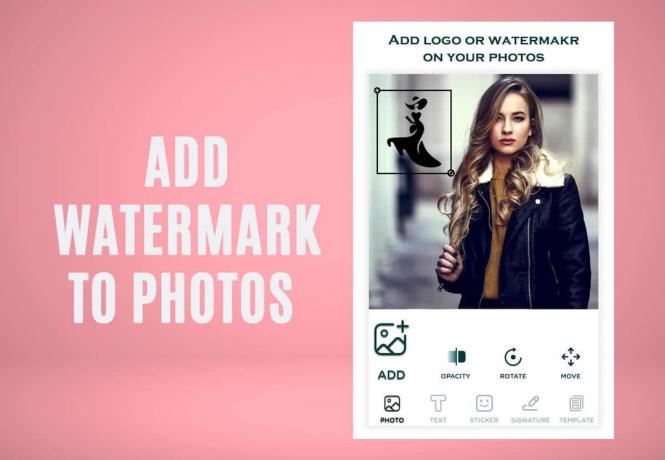
コンテンツ
- Androidで写真にウォーターマークを自動的に追加する方法
- Androidの写真に透かしを追加するにはどうすればよいですか?
- 方法1:透かしなしの追加を使用
- 方法2:透かしを使用する
- 方法3:写真の透かしを使用する
- 方法4:写真に透かしを追加を使用する
Androidで写真にウォーターマークを自動的に追加する方法
Androidの写真に透かしを追加するにはどうすればよいですか?
からインストールできるサードパーティのアプリを使用して、Androidの写真に透かしを簡単に追加できます。 Google Playストア. これらのアプリは無料で使いやすいです。 次のようなアプリを使用できます。
- 写真にウォーターマークを追加する
- 透かしを無料で追加
- 写真の透かし
Androidデバイスで写真に透かしを簡単に追加するために使用できる最高のサードパーティアプリをいくつかリストアップしています。
方法1:透かしなしの追加を使用
Add Watermark freeは、写真に透かしを追加するための最高のアプリの1つです。 名前が示すように、このアプリは完全に無料であり、Androidデバイスに簡単にインストールできます。 このアプリを使用すると、透かしをパーソナライズして、フォントや色を変更したり、さまざまな効果を追加したりすることができます. さらに、あなたがあなたの写真のために試すことができる組み込みの透かしセクションがあります。 方法を見てみましょう このアプリを使用してAndroidの写真にウォーターマークを追加します。
1. GooglePlayストアにアクセスして インストール ‘透かしを無料で追加’.
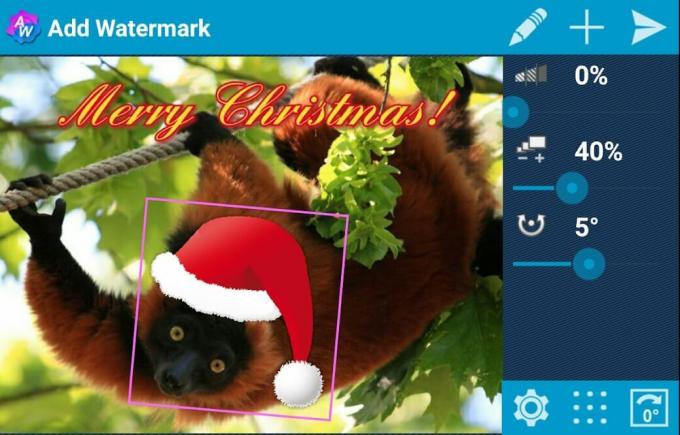
2. アプリを起動し、必要な権限を付与します それから をタップします プラスアイコン また 'ソース画像を選択’を使用して画像を選択します。
![プラスアイコンをタップするか、[ソース画像を選択]をタップして画像を選択します。](/f/de6064fc8e9949addce21240c34fdac7.jpg)
3. ウィンドウがポップアップし、次のオプションが表示されます。 画像を読み込む、画像を撮影する、または複数の画像を処理します。 オプションを選択して 続行.
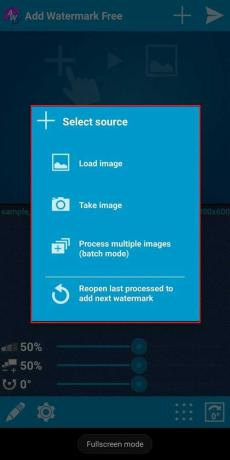
4.. さて、「サンプルテキスト’またはをタップします 歯車アイコン すべてにアクセスするには 設定 次にタップします テキストまたは画像 画面の上から。


5. 最後に、あなたはすることができます フォント、フォントの色を変更し、透かしのサイズを変更します、 もっと。 あなたもすることができます プレビューを確認してください 透かしのをタップし、 チェックアイコン 画面の下部から透かしを保存します。

方法2:透かしを使用する
あなたの写真に透かしを追加するための私たちのリストのもう一つの素晴らしいアプリは、ソルトグループアプリによる透かしアプリです。 このアプリは、凝った機能のない非常に単純なユーザーインターフェイスを備えています。 時々、ユーザーは自分の写真に地味でわかりやすい透かしを必要とします、そしてこのアプリはまさにそれを提供します。 さらに、このアプリは、追加機能が必要な場合にプレミアムアカウントを提供します。 以下にリストされているこれらの手順に従うことができますtoAndroidフォンの写真に透かしを追加する このアプリの使用:
1. 開ける Google Playストア と インストール NS '透かし’アプリbyソルトグループアプリ。

2. アプリを起動します をタップします ギャラリーアイコン 透かしを追加するための画像を選択します。

3. 写真を選択したら、をタップします ロゴ 画像のロゴ透かしを追加または作成します。
4. テキスト透かしを作成する場合は、をタップします 文章 画面の下から。 フォントサイズ、色などを変更します。
5. 最後に、をタップします アイコンをダウンロード 画面の右上隅からギャラリーに写真を保存します。

また読む:Android用の20の最高の写真編集アプリ
方法3:写真の透かしを使用する
これはに最適なアプリです Androidの写真にウォーターマークを追加する 多くの素晴らしい機能を備えています。 写真の透かしを使用すると、ユーザーは署名、落書き、ステッカー、さらには画像を透かしとして追加できます。 さらに、ユーザーは透かしの外観を簡単にサイズ変更および編集できます。 これは無料アプリであり、すべてのAndroidユーザーがGooglePlayストアで入手できます。 あなたはこれらのステップに従うことができます に Androidの写真にウォーターマークを追加する:
1. を開きます Google Playストア お使いのデバイスと インストール NS '写真透かしMVTrailtechによる ’アプリ。

2. アプリを起動します をタップします ギャラリーアイコン ギャラリーから画像を選択するか、をタップして カメラアイコン 写真を撮る。
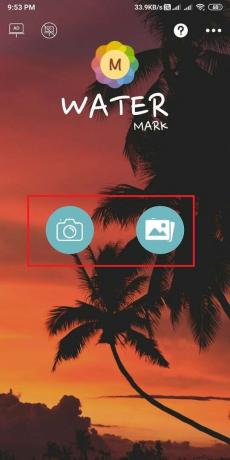
3. 画像を選択した後、簡単にできます 署名、テキスト、落書き、ステッカーなどを追加します あなたの透かしとして。

4. 最後に、をタップします 保存アイコン 画面の右上隅から。
また読む:Androidで画像をクリップボードにコピーする方法
方法4:写真に透かしを追加を使用する
あなたがあなたの写真のために創造的な透かしを作ることを可能にする多くの素晴らしい機能を備えたアプリを探しているなら、写真に透かしを追加することはあなたにとって最高のアプリです。 このアプリでは、写真に透かしを作成できるだけでなく、ビデオに透かしを作成することもできます。 使用できる機能や編集ツールはたくさんあります。 さらに、このアプリには、使いやすい機能を備えた非常にわかりやすいユーザーインターフェイスがあります。 わからない場合 Androidの写真にウォーターマークを自動的に追加する方法 このアプリを使用して、あなたはこれらの手順に従うことができます。
1. に向かう Google Playストア と インストール ‘写真にウォーターマークを追加する」を単に楽しませる。

2. アプリを開いて 必要な権限を付与する.
3. タップする に適用する 私メイジ 透かしを追加する写真を選択します。 動画に透かしを追加するオプションもあります。
![[画像に適用]をタップして、透かしを追加する写真を選択します](/f/e5d73a719b30e5701e7e805bf33531af.jpg)
4. 画像を選択してください ギャラリーからタップして 透かしを作成する.

5. 今、 画像、テキスト、アートを追加したり、背景を編集したりすることもできます. 透かしを作成したら、をタップします チェックアイコン 画面の右上から。

6. 写真に透かしを配置するには、 簡単にサイズを変更でき、タイル、クロス、フリースタイルなどのさまざまな透かしスタイルを選択することもできます。
7. 最後に、をタップします アイコンをダウンロード 画面の右上隅にあり、ギャラリーに写真を保存します。
おすすめされた:
- Androidでスクロールスクリーンショットをキャプチャする方法
- 画像またはビデオを使用してGoogleで検索する方法
- Snapchat接続エラーを修正する9つの方法
- 修正申し訳ありませんが、Instagramでのリクエストに問題がありました
だから、これらはあなたが使うことができるいくつかのアプリでした NSAndroid上の写真へのdd透かし 電話. このガイドがお役に立てば幸いです。また、写真に透かしを簡単に追加して、他の人があなたの写真のクレジットを取得できないようにすることができました。 この記事が気に入ったら、下のコメントでお知らせください。



